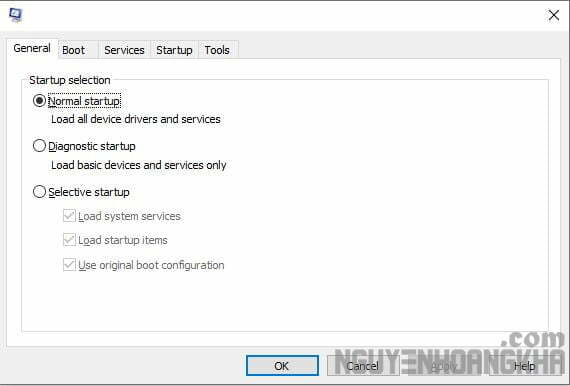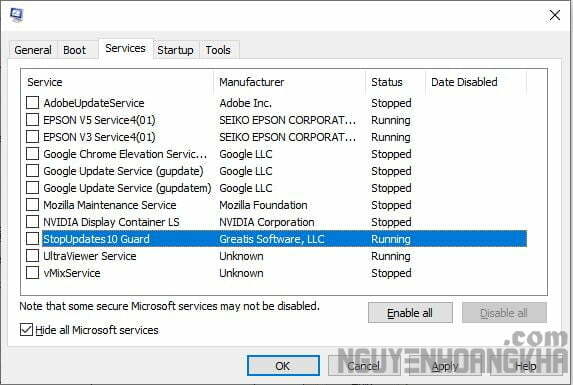Khởi động sạch Clean Boot rất giống với Safe Mode nhưng được thiết kế đặc biệt để thu hẹp sự cố bằng cách cho phép một số trình điều khiển hoặc chương trình khởi động nhất định và loại bỏ chúng cho đến khi bạn tìm thấy sự cố.
Nếu bạn được yêu cầu khởi động ở chế độ khởi động sạch Clean Boot, thì đó là do bạn đang tìm cách giải quyết một vấn đề cụ thể. Nếu không, bạn nên khởi động máy tính ở chế độ an toàn để khắc phục sự cố chung.
Từ việc thực hiện các tác vụ cơ bản như duyệt web đến xử lý các dòng mã phức tạp, mọi người thích sử dụng các ứng dụng thay thế từ các ứng dụng được tích hợp sẵn trong Windows. Trong khi các ứng dụng này giúp công việc của bạn dễ dàng hơn, chúng đôi khi can thiệp vào các chức năng của hệ thống, có thể bao gồm từ các rủi ro nhỏ đến lỗi nghiêm trọng và lỗi màn hình xanh chết chóc Blue Screen Of Death (BSOD)….
Hướng dẫn cấu hình khởi động sạch Clean Boot trên Windows 10
Để có thể cấu hình các bạn thực hiện như sau:
- Nhấp vào Windows Key + R để mở Run và nhập msconfig. Theo mặc định, bạn sẽ ở tab General. Ở dưới cùng là Selective Startup.
- Bỏ chọn Load startup items.
- Bây giờ, nhấp vào tab Services và ở dưới cùng chọn Hide all Microsoft services. Nhấp vào Disable all.
- Click vào Apply > OK.
Hy vọng với hướng dẫn cấu hình khởi động chế độ Clean Boot trên Windows 10 này sẽ có ích cho bạn. Chúc bạn thành công !
Nguồn: f4vnn
Chân thành cảm ơn tác giả đã chia sẽ bài viết hay và hữu ích !
Xem thêm: